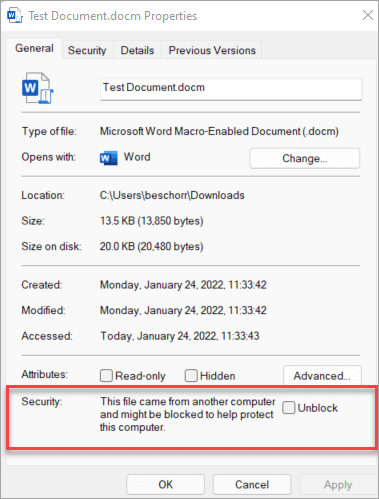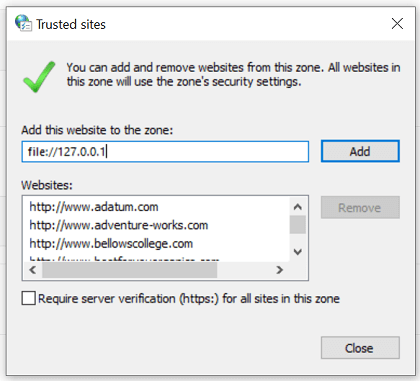Makro dapat menambahkan banyak fungsionalitas ke Microsoft 365, tetapi sering digunakan oleh orang-orang dengan niat buruk untuk mendistribusikan malware kepada korban yang tidak curiga.
Makro tidak diperlukan untuk penggunaan sehari-hari seperti membaca atau mengedit dokumen di Word atau menggunakan buku kerja Excel. Biasanya, Anda dapat melakukan semua hal yang perlu dilakukan di Microsoft 365 tanpa mengizinkan makro berjalan.
Catatan: Jika Anda seorang profesional TI yang ingin mengonfigurasi pengaturan ini, atau hanya menginginkan detail teknis yang lebih canggih, lihat Makro dari internet akan diblokir secara default di Microsoft 365.

Apa yang harus saya lakukan sekarang?
Masih bertanya-tanya apakah Anda harus melanjutkan?
-
❒ Apakah Anda mengharapkan untuk menerima file dengan makro? Jangan pernah membuka lampiran file yang tidak Anda harapkan, bahkan jika itu muncul dari seseorang yang Anda percayai. Serangan pengelabuan seringkali muncul dari seseorang atau organisasi yang Anda percayai dalam upaya untuk membuat Anda membukanya.
-
❒ Apakah Anda didorong untuk mengaktifkan konten oleh orang asing? Taktik umum penyerang adalah membuat beberapa kepura-puraan seperti membatalkan pesanan atau membaca dokumen hukum. Mereka akan meminta Anda mengunduh dokumen dan mencoba membujuk Anda untuk mengizinkan makro berjalan. Tidak ada perusahaan yang sah yang akan membuat Anda membuka file Excel untuk membatalkan pesanan dan Anda tidak memerlukan makro hanya untuk membaca dokumen di Word.
-
❒ Apakah Anda didorong untuk mengaktifkan konten dengan pesan pop-up? Jika Anda mengunduh file dari situs web, Anda mungkin melihat pop-up atau pesan lain yang mendorong Anda untuk mengaktifkan konten aktif. Itu juga taktik umum dari penyerang dan harus membuat Anda curiga bahwa file sebenarnya tidak aman.
Jika file yang diunduh dari internet atau file yang dibuka dari berbagi jaringan ingin Anda mengizinkan makro, dan Anda tidak yakin apa yang dilakukan makro tersebut, Anda mungkin harus menghapus file tersebut.
Jika Anda yakin file aman dan ingin membuka blokir makro
Ada beberapa cara berbeda untuk melakukannya, tergantung pada situasi Anda.
Membuka blokir satu file
Biasanya, Anda dapat membuka blokir makro dengan mengubah properti file sebagai berikut:
-
Buka File Explorer Windows dan masuk ke folder tempat Anda menyimpan file.
-
Klik kanan file dan pilih Properti dari menu konteks.
-
Di bagian bawah tab Umum , pilih kotak centang Buka blokir dan pilih OK.
Jika Anda tidak melihat kotak centang Buka blokir di properti, cobalah salah satu opsi di bawah ini.
Membuka blokir semua file dari jaringan atau situs web tertentu
Jika Anda sering mengunduh file atau langsung membuka file dari lokasi awan tepercaya, seperti situs web perusahaan atau server file internal, Anda bisa mengatur situs sebagai situs tepercaya di Windows sehingga makro dari situs tidak akan diperiksa.
Penting: Anda akan mempercayai semua makro dari situs ini jika Anda memilih untuk menerapkan pengaturan ini, jadi lakukan ini hanya jika Anda tahu bahwa setiap file yang dibuka dari lokasi ini dapat dipercaya.
-
Ketuk tombol mulai atau tombol Windows dan ketik Opsi Internet.
-
Pilih Opsi Internet dari hasil pencarian dan kotak dialog Properti Internet akan muncul.
-
Pada tab Keamanan , pilih Situs Tepercaya, lalu pilih Situs.
-
Ketik URL situs atau server yang berisi file Microsoft 365 dengan makro yang ingin Anda jalankan, lalu pilih Tambahkan.
Catatan: Jika Anda ingin menambahkan URL yang dimulai dengan http:// atau berbagi jaringan, kosongkan kotak centang Perlu verifikasi server (https:) untuk semua situs di zona ini.
-
Pilih Tutup, lalu OK.
Klik judul di bawah ini untuk informasi selengkapnya
Jika file yang ingin Anda percayai dikirimkan kepada Anda melalui email, Anda bisa:
-
Simpan ke OneDrive Anda sebelum membukanya.-atau-
-
Simpan ke hard drive komputer Anda lalu ikuti instruksi untuk membuka blokir satu file, di atas.
Jika Anda memiliki folder tertentu di komputer Anda dengan banyak file yang diblokir, dan Anda ingin mempercayai setiap file dalam folder ini, Anda bisa menambahkannya sebagai Lokasi Tepercaya.
Peringatan: Anda hanya harus melakukan ini jika Anda tahu bahwa setiap file yang disimpan di sini dapat dipercaya.
Di aplikasi Microsoft 365 Anda:
-
Pilih Opsi> File .
-
Pilih Pusat Kepercayaan > Pengaturan Pusat Kepercayaan > Lokasi Tepercaya.
-
Pilih Tambahkan lokasi baru.
-
Pilih Telusuri untuk menemukan folder, pilih folder, lalu pilih OK.
Jika Anda terbiasa bahwa sumber makro adalah orang atau perusahaan yang Anda kenal, Anda bisa menambahkannya sebagai penerbit tepercaya untuk membuka blokir makro ini dan makro mendatang tanda penerbit dengan sertifikat yang sama.
Pertama, Anda harus membuka blokir file tertentu ini menggunakan langkah-langkah di atas. Lalu, Anda bisa menambahkan penerbit sebagai penerbit tepercaya sehingga makro yang akan datang berjalan dengan mulus.
Untuk informasi selengkapnya, lihat Menambahkan, menghapus, atau menampilkan penerbit tepercaya.
Masih tidak dapat membuka blokir makro?
Kunjungi Komunitas Dukungan Microsoft untuk melihat apa yang dikatakan orang lain atau ajukan pertanyaan Anda sendiri.
Anda mungkin juga menyukai...
Pengelola PC Microsoft untuk membantu melindungi komputer Anda. Tidak tersedia di semua tempat.
Pelajari selengkapnya
Makro dalam file Microsoft 365